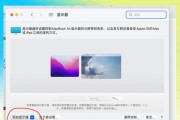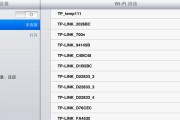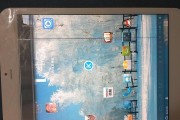荣耀平板电脑作为一款性能出色、设计优美的智能设备,深受广大消费者的喜爱。使用它不仅可以浏览网页、观看视频,还可以在工作和学习中记录重要信息。而截图功能,作为平板电脑中一项非常实用的功能,能够帮助用户捕捉屏幕上即时显示的内容,便于分享和存档。但是,不少用户可能还不清楚荣耀平板电脑截图的快捷方法。下面,我们就来详细介绍一下。
荣耀平板电脑截图的快捷操作
方法一:电源键+音量减键截图
这是最常见也是最快速的截图方法之一。当您需要截图时,请按照以下步骤操作:
1.准备截图内容:打开您想要截图的应用或页面,并调整到合适的显示状态。
2.同时按下两个键:同时按下电源键和音量减键(通常位于平板电脑的右侧或上方),并保持一到两秒。
3.截图成功:成功截图后,屏幕上会有一闪而过的提示窗口,表示截图已保存至您的荣耀平板相册中。
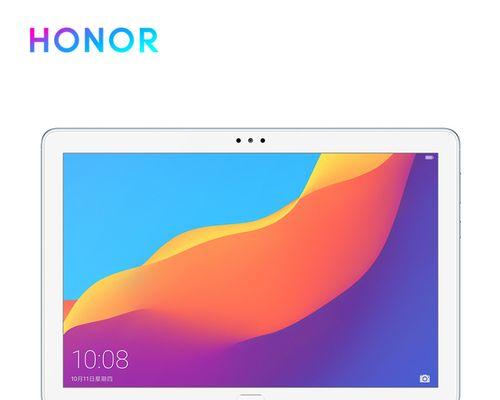
方法二:三指下滑截图
除了物理键的截图方式,荣耀平板还支持手势截图,具体操作如下:
1.打开手势操作:确保在荣耀平板的设置中已经开启了“三指下滑截屏”的功能。
2.执行截图动作:在您想要截图的页面,用三根手指在屏幕上迅速向下滑动。
3.截图效果:如果手势操作成功,同样会有一个提示窗口显示截图已保存。
方法三:使用悬浮球截图
悬浮球功能提供了一个更为灵活的截图方式,操作步骤如下:
1.启动悬浮球功能:在平板设置中的“辅助功能”或“智能辅助”中启用悬浮球。
2.调出悬浮球:在屏幕的任意位置下拉状态栏,然后点击悬浮球图标。
3.选择截图:点击悬浮球中的截图按钮,即可执行截图操作。
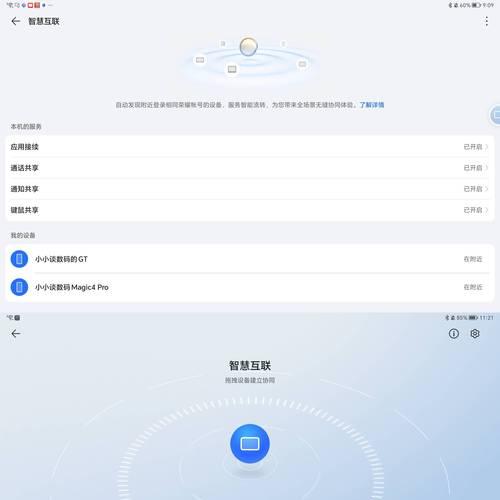
注意事项与常见问题解答
关于截图保存位置
荣耀平板电脑截图默认保存在相册的“截屏”文件夹中,您可以在相册应用里轻松找到并管理截图。
关于截图权限设置
确保您的平板电脑应用权限设置允许截图功能正常工作。若截图功能异常,可以检查应用权限设置是否有相关限制。
关于截图快捷键自定义
部分荣耀平板用户可能希望自定义截图快捷键,但目前荣耀平板电脑暂不支持自定义截图按键组合,请使用上述提供的标准方法进行截图。
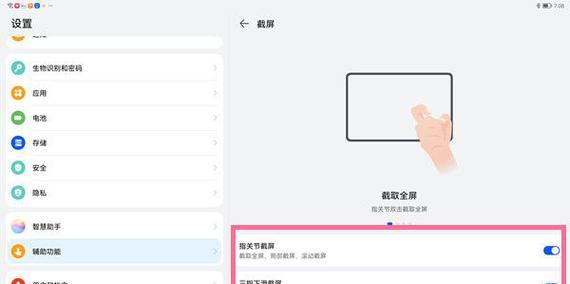
结语
荣耀平板电脑截图功能的快捷操作十分简单,您可以根据个人喜好选择最适合自己的截图方式。不管是使用物理按键、手势还是悬浮球,都可以快速便捷地捕捉屏幕上精彩瞬间。希望以上方法能够帮助您更有效地使用荣耀平板电脑,让日常工作和学习更加高效。如果还有其他关于荣耀平板电脑的问题,欢迎继续探索和体验,相信会有更多的惊喜等着您去发现。
标签: #平板电脑